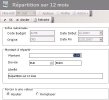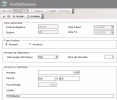Répartition analytique
La fonction de répartition périodique est décrite dans la rubrique Répartition analytique.
Le bouton Actualiser vous permet d'actualiser l'affichage de la page.
Lorsque vous avez terminé votre saisie, cliquez sur le bouton OK pour valider votre saisie ou sur le bouton Annuler pour l'annuler.
La feuille budgétaire affiche les dernières modifications enregistrées.
Répartition périodique
La fonction de répartition périodique est décrite dans la rubrique Répartition périodique.
Le bouton Actualiser vous permet d'actualiser l'affichage de la page.
Lorsque vous avez terminé votre saisie, cliquez sur le bouton OK pour valider votre saisie ou sur le bouton Annuler pour l'annuler.
La feuille budgétaire affiche les dernières modifications enregistrées.
Répartition sur 12 mois
Cette fonction vous permet de répartir un montant sur 12 mois.
Pour y accéder, dans la page de saisie de budget :
- sélectionnez une cellule, cliquez sur le bouton Répartitions dans la barre d'actions, puis, dans le menu contextuel qui s'affiche, sélectionnez l'option Répartition sur 12 mois,
- ou cliquez avec le bouton droit de la souris sur une cellule et sélectionnez l'option Répartition sur 12 mois.
La page de saisie des paramètres de la fonction s'affiche.
La zone Informations générales affiche le code de la nature budgétaire et le type de la feuille budgétaire, ainsi que les dates de début et de fin d'application de la formule de répartition sur 12 mois.
- Dans la zone Montant à répartir, saisissez le total du montant à répartir sur 12 mois dans le champ Montant.
- Dans le champ Devise, vous pouvez modifier la devise sélectionnée en cliquant sur le bouton
, puis, dans la fenêtre contextuelle qui s'affiche, en double-cliquant sur une ligne pour la sélectionner.
Le code et le libellé de la devise sélectionnée s'affichent dans la page de paramétrage de la répartition sur 12 mois. - Dans le champ Libellé, vous pouvez modifier le libellé affiché par défaut.
- Activez la case d'option :
- Ajouter pour ajouter les nouveaux montants à ceux déjà existants dans les mêmes cellules,
- Remplacer pour écraser les valeurs existantes dans les mêmes cellules par les 12 montants.
Le bouton Actualiser vous permet d'actualiser l'affichage de la page.
Lorsque vous avez terminé votre saisie, cliquez sur le bouton OK pour valider votre saisie ou sur le bouton Annuler pour l'annuler.
La feuille budgétaire affiche les dernières modifications enregistrées.
Forfaitisation
Cette fonction vous permet d'ajouter ou de soustraire un même montant, sur plusieurs périodes successives, à des cellules d'une même nature budgétaire.
La valeur des montants ajoutés ou soustraits peut être saisie ou fonction d'un pourcentage des valeurs existantes dans les cellules.
Pour accéder à cette fonction, dans la page de saisie de budget :
- sélectionnez une cellule, cliquez sur le bouton Répartitions dans la barre d'actions, puis, dans le menu contextuel qui s'affiche, sélectionnez l'option Forfaitisation,
- ou cliquez avec le bouton droit de la souris sur une cellule et sélectionnez l'option Forfaitisation.
La page de saisie des paramètres de la fonction s'affiche.
La zone Informations générales affiche le code de la nature budgétaire et le type de la feuille budgétaire, ainsi que les dates de début et de fin de la forfaitisation. Ces deux dates sont calculées sur période de 12 mois à partir de la date de début de la cellule sélectionnée.
- Dans la zone Type d'action, activez la case à cocher :
- Montant pour ajouter le même montant à plusieurs cellules de la feuille budgétaire,
- Variation pour augmenter ou diminuer plusieurs montants de cellules d'un pourcentage de leur valeur.
- Dans la zone Période de répartition, sélectionnez la longueur type d'une période (définie par défaut sur le mois) dans le champ Découpage périodique, puis le nombre de périodes auxquelles sera appliquée la forfaitisation dans le champ Nb de périodes.
- Dans la zone qui suit :
- Si vous avez activé la case à cocher Montant plus haut, saisissez le total du montant à ajouter ou à soustraire (en apposant le signe moins devant le montant, sans espace) dans le champ Montant.
Dans le champ Devise, modifiez la devise sélectionnée en cliquant sur le bouton 
Le code et le libellé de la devise sélectionnée s'affichent dans la page de saisie des paramètres de la forfaitisation.
Le champ Pourcentage est grisé et désactivé dans le cas de la forfaitisation par variation.
- Si vous avez activé la case à cocher Pourcentage plus haut, saisissez la valeur numérique du pourcentage dans le champ Pourcentage.
Les champs Montant et Devise, spécifiques à la forfaitisation par saisie de montants, sont grisés et désactivés.
- Dans le champ Libellé, vous pouvez modifier le libellé affiché par défaut.
Le bouton Actualiser vous permet d'actualiser l'affichage de la page.
Lorsque vous avez terminé votre saisie, cliquez sur le bouton OK pour valider votre saisie ou sur le bouton Annuler pour l'annuler.
La feuille budgétaire affiche les dernières modifications enregistrées.